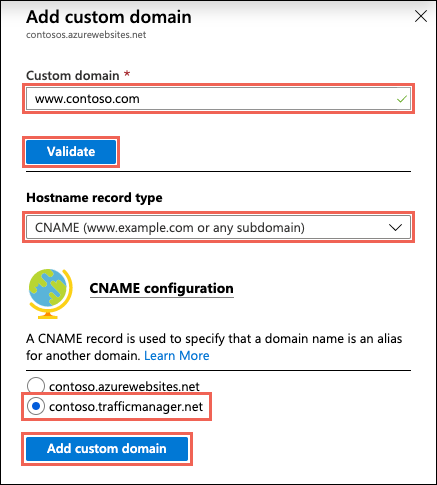Configurare un nome di dominio personalizzato nel servizio app di Azure con l'integrazione di Gestione traffico
Nota
Per i servizi cloud, vedere Configurazione di un nome di dominio personalizzato per un servizio cloud di Azure.
Quando si usa Gestione traffico di Azure per bilanciare il carico del traffico verso il Servizio app di Azure, è possibile accedere all'app del servizio app usando<traffic-manager-endpoint.trafficmanager.net>. È possibile assegnare un nome di dominio personalizzato, ad esempio www.contoso.com, con l'app del Servizio app per fornire un nome di dominio più riconoscibile per gli utenti.
Questo articolo illustra come configurare un nome di dominio personalizzato con un'app del servizio app integrata con Gestione traffico.
Nota
Solo i record CNAME sono supportati nella configurazione di un nome di dominio tramite l'endpoint di Gestione traffico. Poiché i record A non sono supportati, non è supportato neppure un mapping di dominio radice come contoso.com.
Preparare l'app
Per eseguire il mapping di un nome DNS personalizzato a un'app integrata con Gestione traffico di Azure, il Piano di servizio app dell'app Web deve essere di livello Standard o superiore. In questo passaggio si verifica che l'app del servizio app si trovi nel piano tariffario supportato.
Scegliere il piano tariffario
Nel portale di Azure, cercare e selezionare Servizi app.
Nella pagina Servizi app selezionare il nome dell'app di Azure.
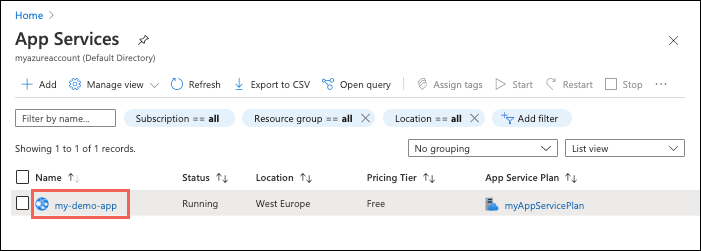
Nel riquadro di spostamento sinistro della pagina dell'app, selezionare Aumento (Piano di servizio app).
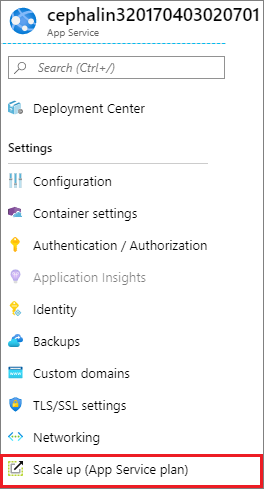
Il livello corrente dell'app è evidenziato da un bordo blu. Verificare che l'app sia di livello Standard o superiori (qualsiasi livello nelle categorie Produzione o Isolato). In caso affermativo, chiudere la pagina Aumento e passare a Crea il mapping CNAME.
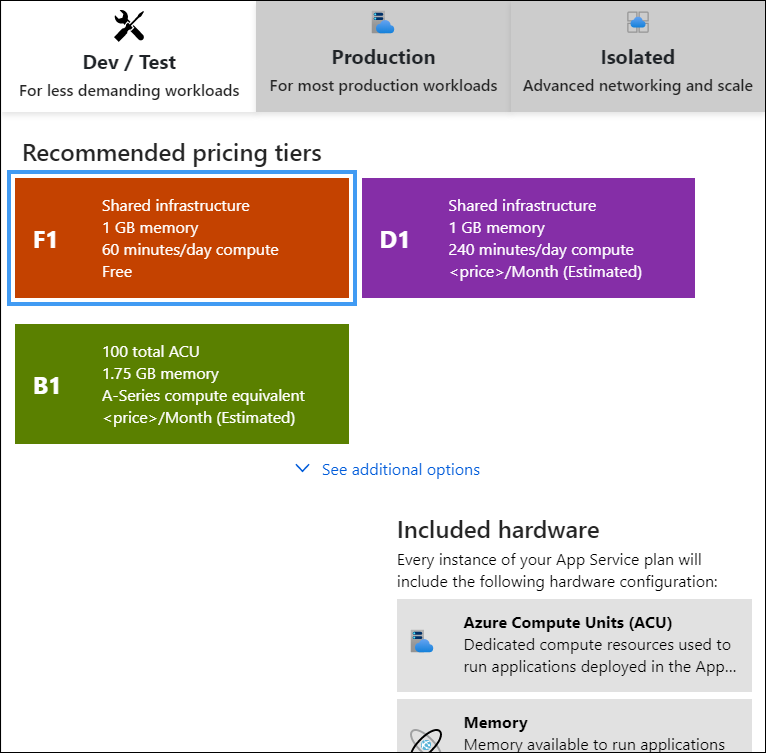
Passare a un piano di servizio app di livello superiore
Se è necessario aumentare le prestazioni dell'app, selezionare uno dei piani tariffari nella categoria Produzione. Per altre opzioni, fare clic su Visualizza opzioni aggiuntive.
Fare clic su Applica.
Creare un endpoint di Gestione traffico
Seguendo la procedura descritta in Aggiungere o eliminare endpoint, aggiungere l'app del Servizio app come endpoint nel profilo di Gestione traffico.
Quando l'app del Servizio app è in un piano tariffario supportato, viene visualizzata nell'elenco delle destinazioni del servizio app disponibili quando si aggiunge l'endpoint. Se l'app non è elencata, verificare il piano tariffario dell'app.
Creare il mapping CNAME
Nota
Per configurare un dominio del Servizio app acquistato, ignorare questa sezione e passare a Abilita dominio personalizzato.
Accedere al sito Web del provider di dominio.
È possibile usare DNS di Azure per gestire i record DNS per il dominio e configurare un nome DNS personalizzato per il Servizio app di Azure. Per altre informazioni, vedere Esercitazione: Ospitare un dominio in DNS di Azure.
Individuare la pagina relativa alla gestione dei record DNS.
Poiché ogni provider di dominio ha una propria interfaccia per i record DNS, vedere la documentazione del provider. Cercare le aree del sito denominate Domain Name (Nome di dominio), DNS o Name Server Management (Gestione server dei nomi).
È spesso possibile visualizzare la pagina dei record DNS visualizzando le informazioni dell'account e cercando un collegamento come My domains (Domini personali). Passare alla pagina e quindi cercare un collegamento con un titolo simile a File di zona, Record DNS o Configurazione avanzata.
La schermata seguente è un esempio di pagina di record DNS:
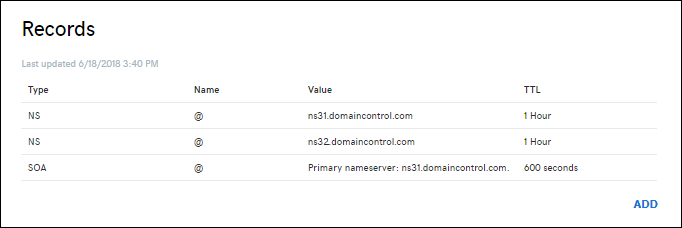
Selezionare Aggiungi o il widget appropriato per creare un record.
Nota
Per alcuni provider, ad esempio GoDaddy, le modifiche ai record DNS vengono applicate solo dopo la selezione di un collegamento separato di tipo Salva modifiche.
Anche se le specifiche di ogni provider di dominio possono variare, si esegue il mapping da un nome di dominio personalizzato non radice (ad esempio www.contoso.com) al nome di dominio di Gestione traffico (contoso.trafficmanager.net) integrato con l'app.
Nota
Se un record è già in uso ed è necessario associare le app in modalità preemptive, è possibile creare un altro record CNAME. Ad esempio, per associare preventivamente www.contoso.com all'app, creare un record CNAME da awverify.www a contoso.trafficmanager.net. Sarà quindi possibile aggiungere "www.contoso.com" all'app senza dover modificare il record CNAME "www". Per altre informazioni, vedere Eseguire la migrazione di un nome DNS attivo al Servizio app di Azure.
Dopo aver completato l'aggiunta o la modifica di record DNS presso il provider di dominio, salvare le modifiche.
Informazioni sui domini radice
Poiché Gestione traffico supporta solo il mapping di dominio personalizzato con record CNAME e poiché gli standard DNS non supportano i record CNAME per il mapping di domini radice (ad esempio, contoso.com), Gestione traffico non supporta il mapping a domini radice. Per risolvere questo problema, usare un reindirizzamento URL a livello di app. In ASP.NET Core, ad esempio, è possibile usare la Riscrittura URL. Usare quindi Gestione traffico per bilanciare il carico del sottodominio (www.contoso.com). Un altro approccio consiste nel creare un record alias per il vertice del nome di dominio per fare riferimento a un profilo di Gestione traffico di Azure. ad esempio contoso.com. Invece di usare un servizio di reindirizzamento, è possibile configurare DNS di Azure in modo che faccia riferimento a un profilo di Gestione traffico direttamente dalla zona.
Per gli scenari a disponibilità elevata, è possibile implementare una configurazione DNS di bilanciamento del carico senza Gestione traffico creando più record A che puntano dal dominio radice all'indirizzo IP di ogni copia dell'app. Quindi, eseguire il mapping dello stesso dominio radice a tutte le copie dell'app. Poiché non è possibile eseguire il mapping dello stesso nome di dominio a due app diverse nella stessa area, questa configurazione funziona solo quando le copie dell'app si trovano in aree diverse.
Abilitare un dominio personalizzato
Dopo la propagazione dei record per il nome di dominio, usare il browser per verificare che il nome di dominio personalizzato si risolva nell'app del Servizio app.
Nota
La propagazione del record CNAME in tutto il sistema DNS può richiedere tempo. È possibile usare un servizio come https://www.digwebinterface.com/ per verificare se il record CNAME è disponibile.
Al termine della risoluzione del dominio, tornare alla pagina dell'app nel portale di Azure
Nel riquadro di spostamento a sinistra, selezionare Domini personalizzati>Aggiungi nome host.
Digitare il nome di dominio personalizzato mappato in precedenza e selezionare Convalida.
Assicurarsi che Tipo di record del nome host sia impostato su CNAME (www.example.com o qualsiasi sottodominio).
Poiché l'app del Servizio app è ora integrata con un endpoint di Gestione traffico, dovrebbe essere visualizzato il nome di dominio di Gestione traffico in Configurazione CNAME. Selezionarlo e fare clic su Aggiungi dominio personalizzato.